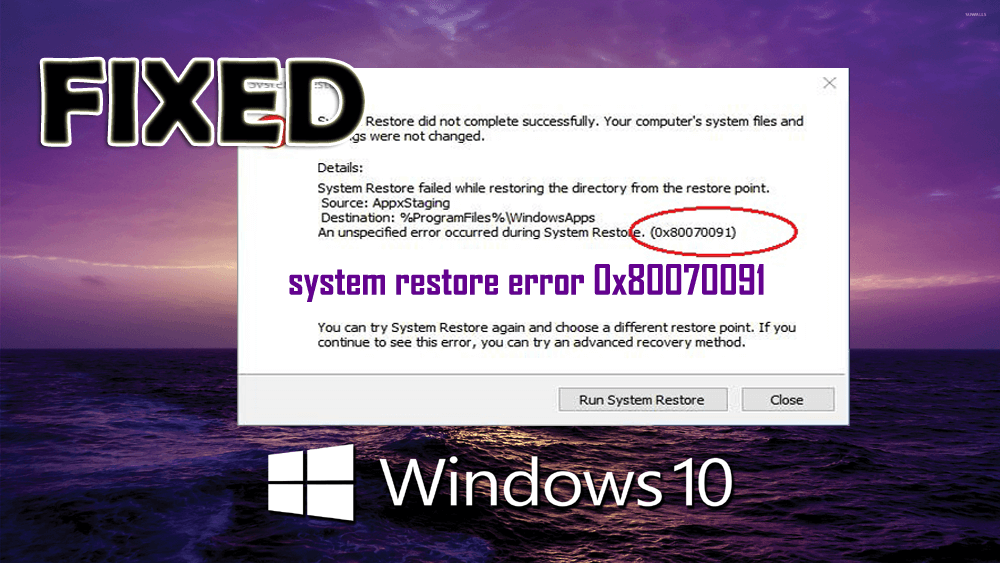
Obnovenie systému je užitočná funkcia v systéme Windows 10, ktorá používateľom pomáha obnoviť stratené údaje. Čo ak však nemôžete obnoviť svoje údaje, pretože váš Windows 10 zobrazuje chybu obnovenia systému 0x80070091, potom sa nemusíte obávať.
Týmto typom chybového hlásenia trpíte nielen vy, pretože existuje veľa používateľov systému Windows 10 , ktorí sú o tomto chybovom hlásení hlásení v rôznych vláknach fóra.
Táto chyba je veľmi dráždivá a nepríjemná, pretože sa objavuje počas procesu obnovy systému a vyskakovacie okno ako chyba 0x80070091 . Kedykoľvek sa pokúsite obnoviť systém, narazíte na nižšie uvedené chybové hlásenie.
Obnovovanie systému nebolo úspešne dokončené. Systémové súbory a nastavenia vášho počítača sa nezmenili.
Podrobnosti:
Obnovovanie systému zlyhalo pri obnove adresára z bodu obnovenia.
Zdroj: AppxStaging
Cieľ: %ProgramFiles%\WindowsApps
Počas Obnovovania systému sa vyskytla nešpecifikovaná chyba. (0x80070091 )”
Ak nemôžete spustiť proces obnovenia systému Windows alebo proces náhle zamrzne s chybovým hlásením, tento článok vás prevedie riešením chyby obnovenia systému Windows 10 0x80070091 .
Jednoducho si prejdite tento článok a aplikujte opravy jednu po druhej a zistite, ktorá z nich vám pomôže vyriešiť túto chybu, a môžete ľahko obnoviť svoje údaje v systéme Windows 10.
Ako opravím Obnovenie systému 0x80070091 v systéme Windows 10?
Obsah
Oprava 1: Premenujte priečinok WindowsApps v núdzovom režime
Premenovanie priečinka WindowsApps v núdzovom režime vám pomôže opraviť obnovenie systému 0x80070091 v systéme Windows 10. Pri premenovaní priečinka postupujte podľa krokov uvedených nižšie.
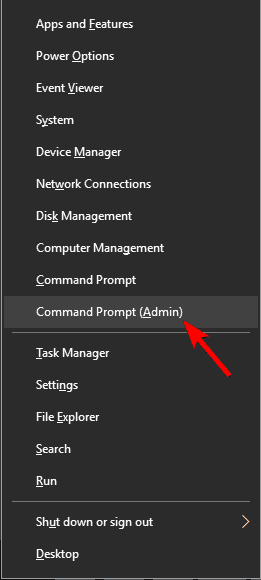
- V príkazovom riadku zadajte jeden po druhom zadaný príkaz:
cd C:\Program Files
takeown /f WindowsApps /r /d Y
icacls WindowsApps /grant „%USERDOMAIN%\%USERNAME%“:(F) /t
attrib WindowsApps -h
premenovať WindowsApps WindowsApps.old
Poznámka: Po každom príkaze spustite stlačením klávesu Enter
- Po úspešnom vykonaní všetkých príkazov reštartujte počítač.
Spustite Obnovovanie systému a zistite, či sa zobrazí chyba 0x80070091 alebo nie
Oprava 2: Premenujte priečinok WindowsApps z prostredia Windows Recovery Environment (WinRE)
V prípade, že premenovanie priečinka WindowsApps v núdzovom režime nefunguje pri riešení obnovenia systému 0x80070091, skúste priečinok premenovať v prostredí obnovenia systému Windows a zistite, či to pomôže alebo nie.
Tu sú kroky na premenovanie priečinka vo WRE:
- Spustite systém v prostredí Windows Recovery Environment .
- Prejdite do časti Nastavenia
- Vyberte sekciu Aktualizácia a zabezpečenie
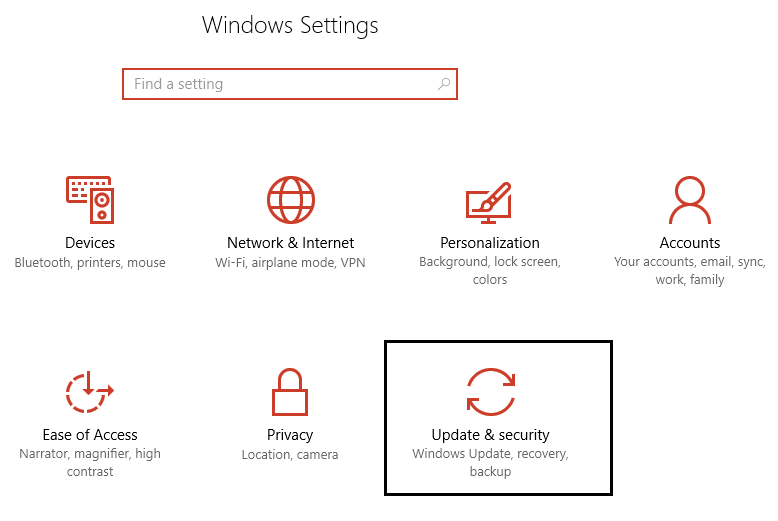
- Kliknite na Recovery
- V časti Rozšírené spustenie kliknite na položku Reštartovať teraz
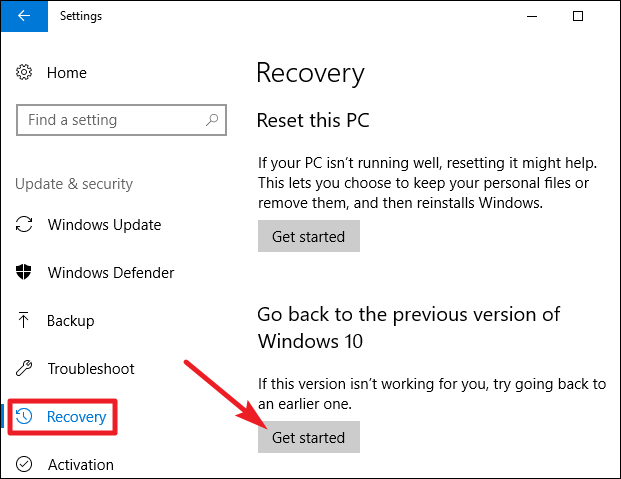
- Otvorte príkazový riadok s oprávnením správcu.
- Kliknite na Riešenie problémov
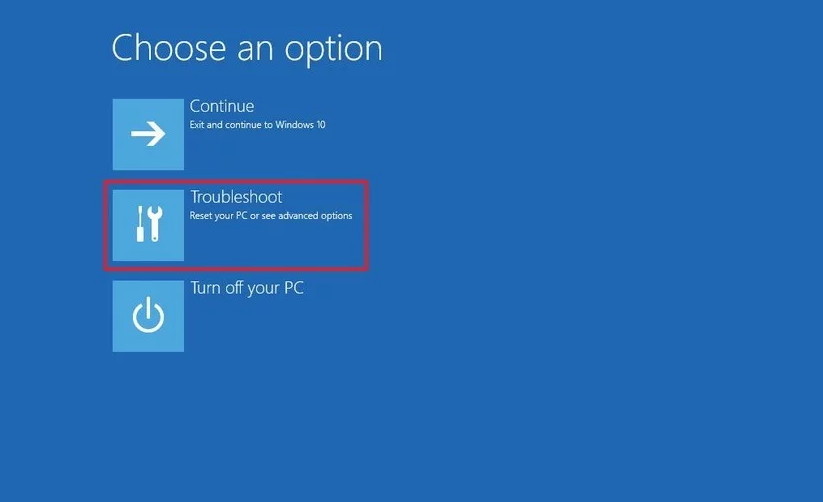
- V časti Riešenie problémov vyberte položku Rozšírené možnosti
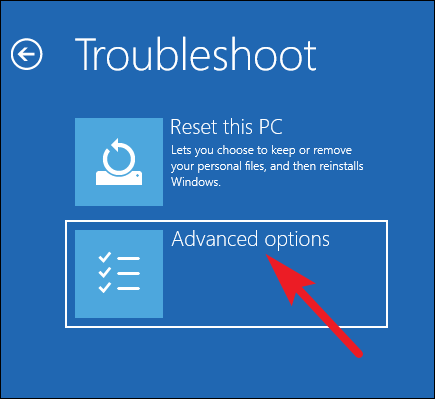
- Vyberte položku Rozšírené možnosti > Príkazový riadok .
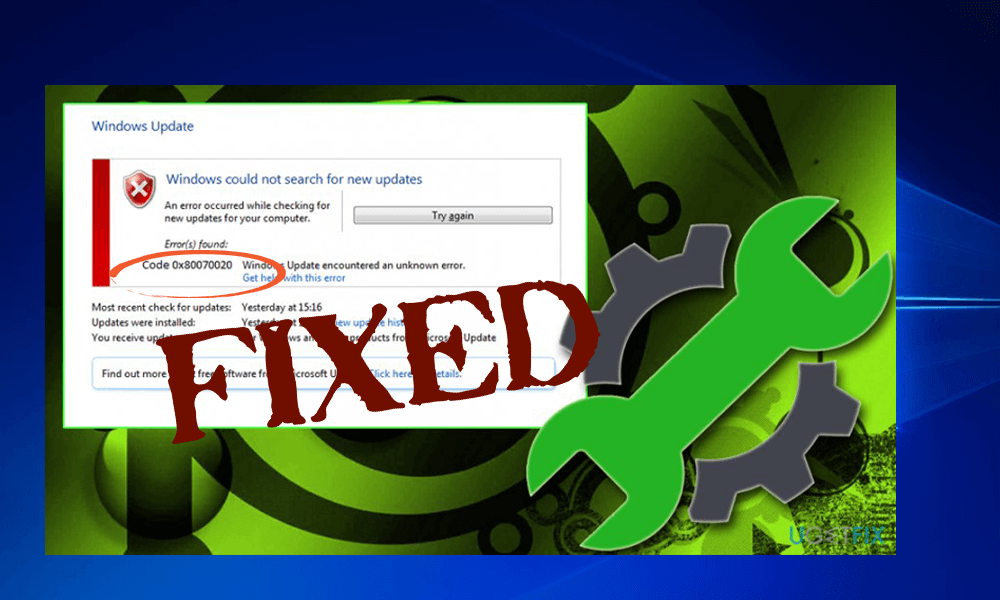
- V príkazovom riadku zadajte príkazy uvedené nižšie, jeden po druhom:
cd C:\Program Files
attrib WindowsApps -h
premenovať WindowsApps WindowsAppsOld
- Reštartujte systém Windows.
- Spustite Obnovovanie systému.
Oprava 3: Uveďte obsah priečinka %ProgramFiles%\WindowsApps
Tu je ďalšie riešenie, ktoré vás prevedie opravou chyby obnovenia systému Windows 10 0x80070091 . Vypíšte obsah programových súborov v priečinku WindowsApps v príkazovom okne PowerShell.
Ak chcete pokračovať, postupujte podľa nasledujúcich krokov:
- Stlačte kláves Windows + X
- Vyberte Windows PowerShell (správca)
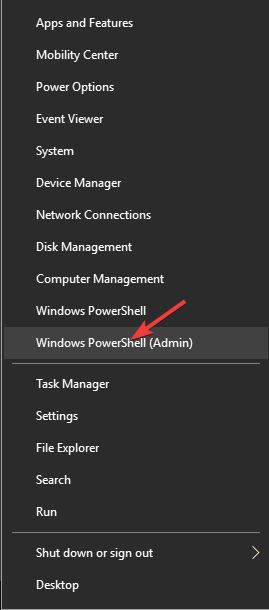
- Zobrazí sa Potvrdenie používateľského účtu, potvrďte kliknutím na Áno .
- V okne PowerShell vyhľadajte C:\WINDOWS\system32 .
- Po prechode na túto cestu zadajte príkaz cd $env:programfiles\WindowsApps a stlačením klávesu Enter zmeňte cestu k priečinku WindowsApps.
- Potom zadajte (LS -Re -Fi * -Fo -Ea:Inquire). Celé meno | príkaz clip a stlačením klávesu Enter zaraďte všetky podpriečinky a ich obsah cez PowerShell. Teraz skopírujte výsledky (ctrl+c)
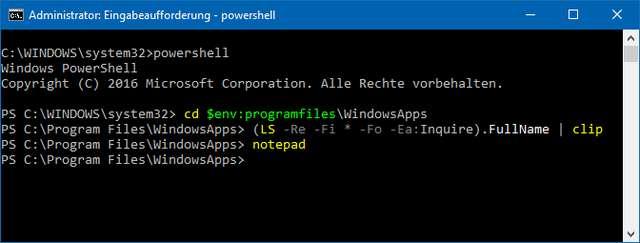
- Do okna PowerShell napíšte poznámkový blok a do poznámkového bloku vložte skopírovaný obsah (Ctrl + V).
Po úspešnom dokončení vyššie uvedených krokov skúste vykonať obnovenie systému a skontrolujte, či chyba 0x80070091 stále pretrváva alebo či zmizla.
Oprava 4: Skontrolujte aktualizácie
Ak je váš systém zastaraný alebo vo vašom systéme Windows chýbajú aktualizácie, je pravdepodobné, že sa vo vašom systéme Windows 10 stretnete s chybou obnovenia systému 0x80070091 . Skontrolujte preto aktualizácie systému Windows a nainštalujte ich.
Pri aktualizácii systému Windows postupujte podľa týchto krokov:
- Kliknite na ikonu Windows
- Prejdite do nastavení
- Vyberte sekciu aktualizácie a zabezpečenie
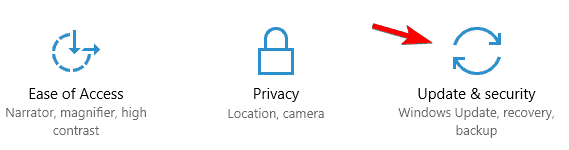
- Kliknite na Windows update > Check for updates
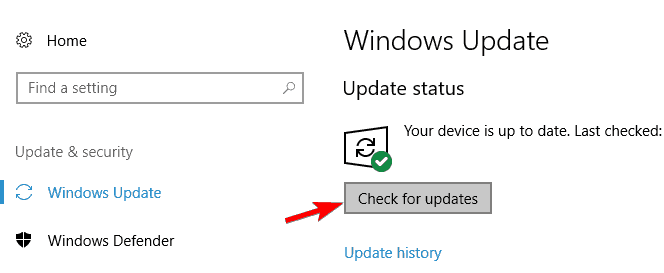
Ak sú k dispozícii nejaké nové aktualizácie, nainštaluje sa na váš Windows 10
Po aktualizácii systému Windows skúste spustiť obnovenie systému a skontrolujte, či funguje bez chyby 0x80070091 v systéme Windows 10.
Oprava 5: Vykonajte príkaz CHKDSK
Podľa niektorých používateľov môže poškodenie systémových súborov tiež viesť k chybe 0x80070091 pri obnovovaní systému v systéme Windows 10. Preto sa odporúča spustiť príkaz na kontrolu disku na vyriešenie tejto chyby.
Tu sú kroky na vykonanie príkazu CHKDSK:
- Stlačte kláves Windows + X
- Kliknite na príkazový riadok (admin)
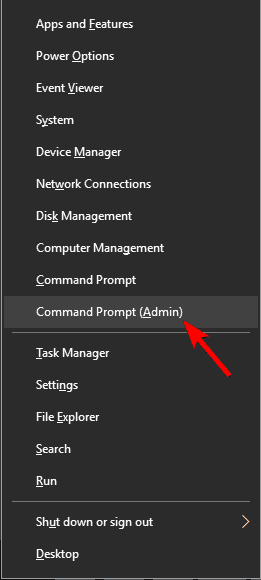
- V okne príkazového riadka zadajte nižšie uvedený príkaz a stlačte kláves enter:
chkdsk /f X:
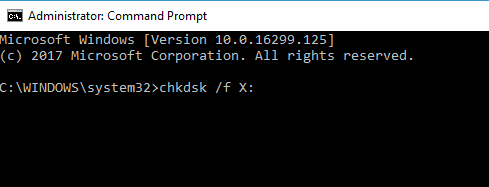
- Kliknite na kláves Y a stlačte kláves Enter, keď sa zobrazí výzva na vykonanie skenovania disku
Počkajte na dokončenie skenovania a potom reštartujte systém Windows.
Teraz skúste spustiť obnovenie systému v systéme Windows 10 bez akýchkoľvek chýb.
Oprava 6: Odstráňte vírus
Ak je váš systém náhodou infikovaný vírusom, škodlivým softvérom alebo akýmkoľvek iným škodlivým programom, existuje možnosť, že počas procesu obnovy môžete naraziť na chybu obnovenia systému 0x80070091 .
Preto sa odporúča skontrolovať váš systém na vírusy a odstrániť ich. Keď je váš systém bez vírusov, môžete jednoducho vykonať obnovenie systému v operačnom systéme Windows bez toho, aby ste dostali akúkoľvek chybu.
Na skenovanie vášho systému na vírus môžete vyskúšať Spyhunter . Tento nástroj ľahko odstráni vírusy alebo akúkoľvek škodlivú aktivitu z vášho systému bez akýchkoľvek problémov.
Získajte Spyhunter na odstránenie vírusov z vášho systému.
Jednoduchý spôsob, ako udržať výkon počítača
Ak sa váš počítač so systémom Windows chová pomaly a hádže rôzne chyby, je čas postarať sa o váš počítač. Vyskúšajte nástroj na opravu počítača .
Tento nástroj je v skutočnosti navrhnutý tak, aby sa vyrovnal s akýmkoľvek typom interných chýb počítača so systémom Windows, ako sú DLL, register, aktualizácia, prehliadač, BSOD, hra a ďalšie. Tento nástroj je schopný opraviť/opraviť poškodené/chýbajúce systémové súbory Windows, zabrániť vírusom alebo malvéru a oveľa viac.
Stačí si stiahnuť tento nástroj a nechať ho prehľadať celý operačný systém, zistiť problémy a ľahko ich vyriešiť. Po naskenovaní vášho počítača alebo notebooku pomocou tohto nástroja uvidíte, že váš počítač bude rýchlejší a bez chýb.
Získajte nástroj na opravu počítača na udržanie výkonu počítača
Záver
Obnovenie systému je skvelé pri obnove stratených údajov vrátením systému Windows do predchádzajúceho stavu, ale ak sa v ňom vyskytne chyba, môže to spôsobiť problém.
Preto, aby ste sa zbavili chyby obnovenia systému Windows 10 0x80070091 , vykonajte vyššie uvedené riešenia, ktoré sú účinné a určite vám pomôžu túto chybu prekonať.
Dúfame, že sa vám tento článok páčil a opravy v ňom uvedené vám pomohli ľahko obnoviť počítač bez toho, aby ste dostali nejaké chybové hlásenie.
![[VYRIEŠENÉ] „Tomuto vydavateľovi bolo zablokované spustenie softvéru na vašom počítači“ v systéme Windows 10 [VYRIEŠENÉ] „Tomuto vydavateľovi bolo zablokované spustenie softvéru na vašom počítači“ v systéme Windows 10](https://img2.luckytemplates.com/resources1/images2/image-2750-0408150428174.jpg)
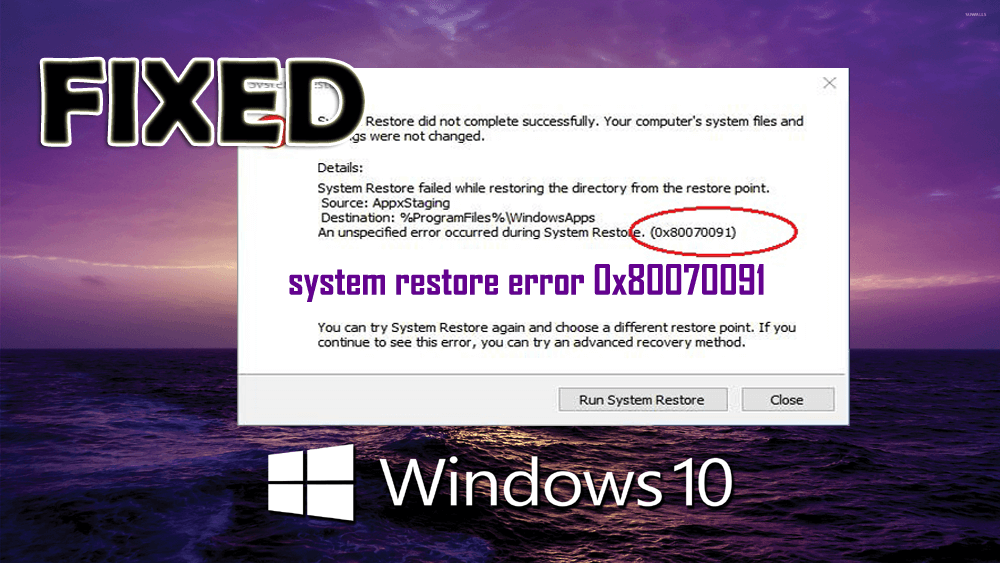
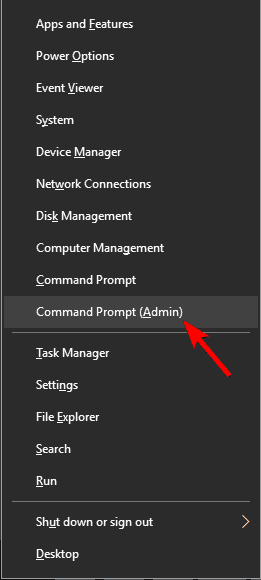
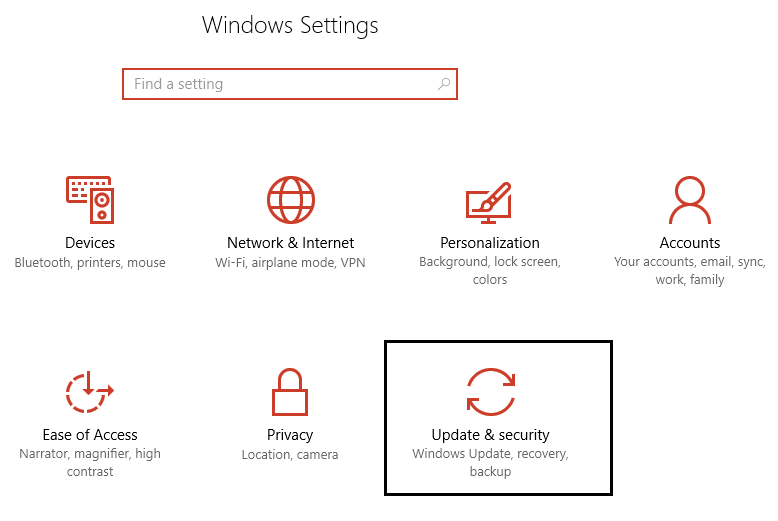
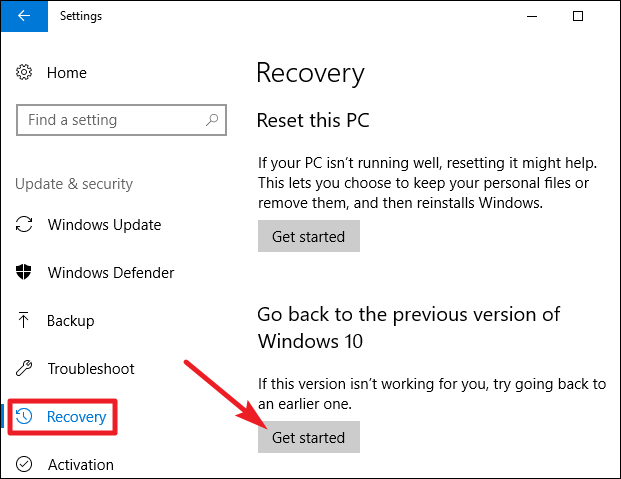
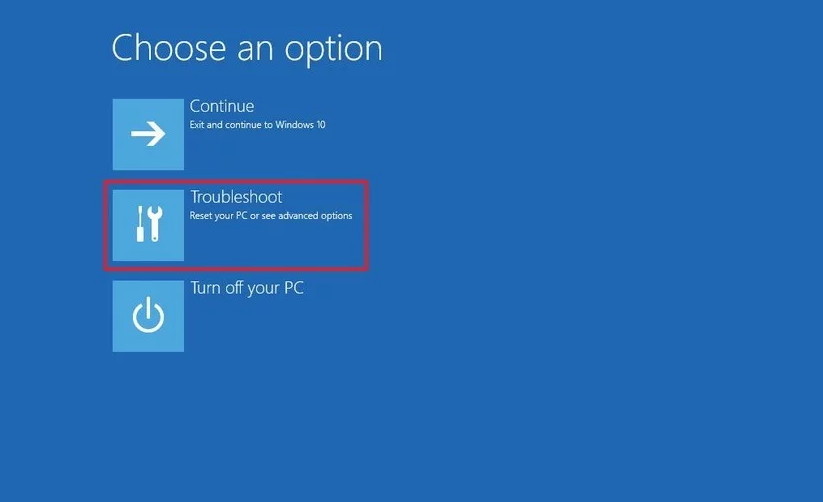
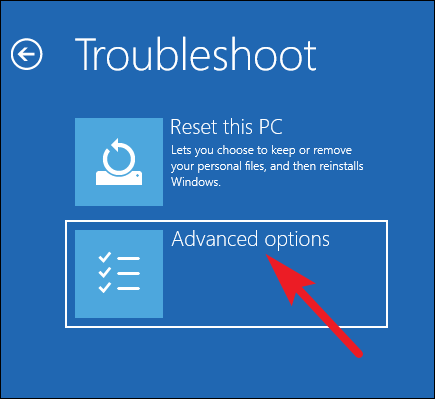
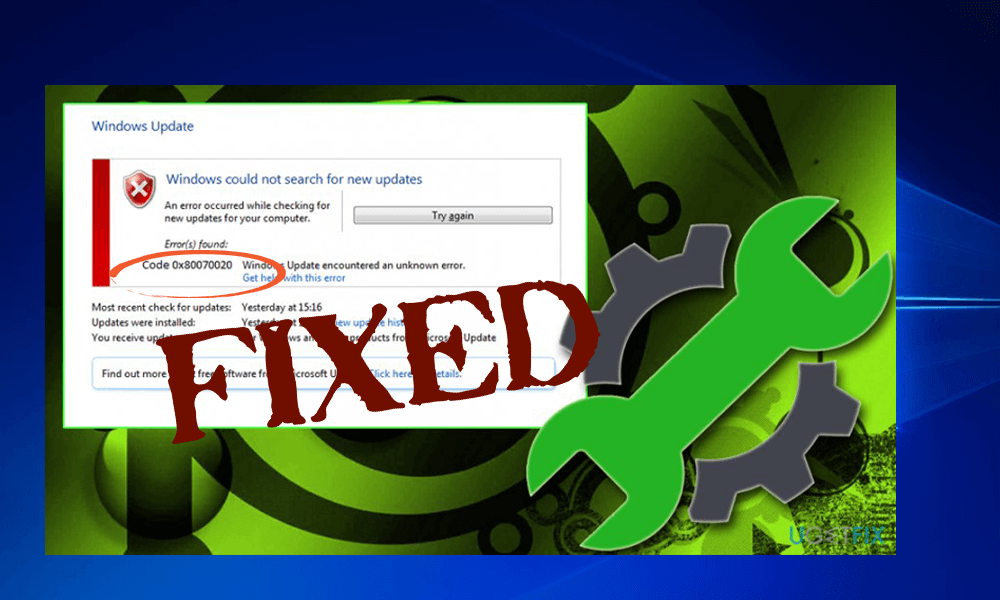
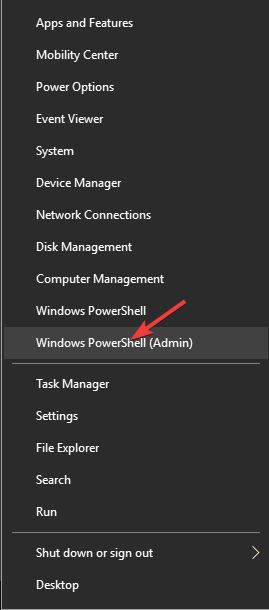
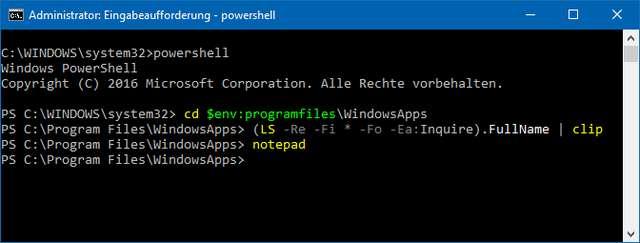
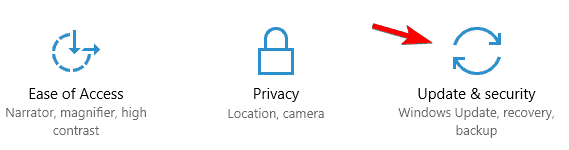
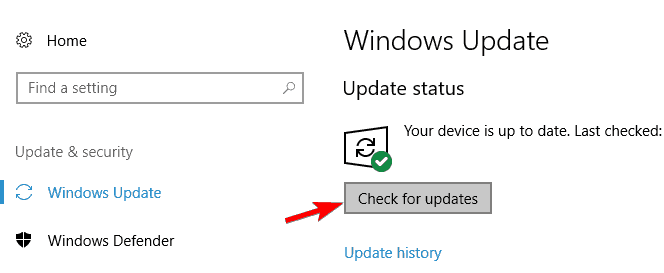
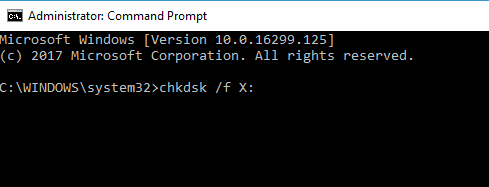

![[OPRAVENÉ] Kód chyby 0x80070035 Sieťová cesta sa nenašla v systéme Windows 10 [OPRAVENÉ] Kód chyby 0x80070035 Sieťová cesta sa nenašla v systéme Windows 10](https://img2.luckytemplates.com/resources1/images2/image-1095-0408150631485.png)






![Chyba 1058: Službu nelze spustit Windows 10 [VYŘEŠENO] Chyba 1058: Službu nelze spustit Windows 10 [VYŘEŠENO]](https://img2.luckytemplates.com/resources1/images2/image-3772-0408151015489.png)